Excel建立数据库
- 格式:doc
- 大小:22.50 KB
- 文档页数:2
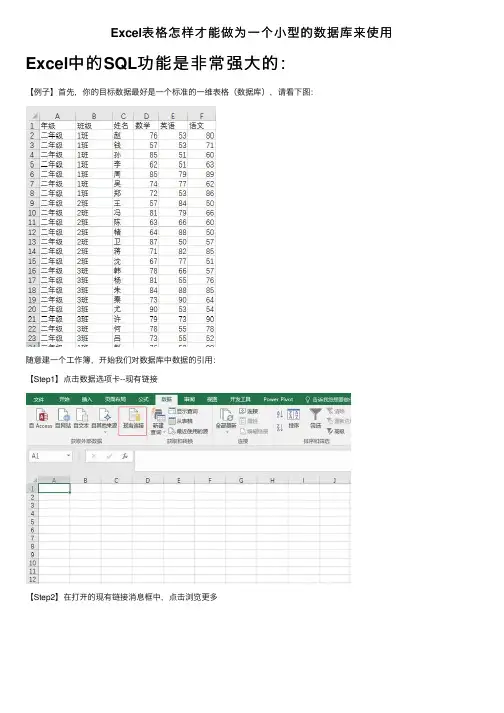
Excel表格怎样才能做为⼀个⼩型的数据库来使⽤Excel中的SQL功能是⾮常强⼤的:
【例⼦】⾸先,你的⽬标数据最好是⼀个标准的⼀维表格(数据库),请看下图:
随意建⼀个⼯作簿,开始我们对数据库中数据的引⽤:
【Step1】点击数据选项卡--现有链接
【Step2】在打开的现有链接消息框中,点击浏览更多
【Step3】找到⽬标表格存放的路径,双击⽬标⼯作簿,在弹出的选择表格消息框中,双击存放数据的⼯作表
【Step4】在弹出的导⼊数据消息框中,直接点击确定,这样数据就全部引⽤过来了,并且原始数据有更新,刷新这个引⽤表就可以同步过来
【Step5】如果你不是全部引⽤数据,只是根据条件引⽤的话,可以在上⼀步的时候,点击属性,打开连接属性消息框,在命令⽂本中输⼊SQL语句
SQL语句解释:
Select * from [sheet3$]选择全部内容,来⾃sheet3⼯作表where后⾯为条件:年级字段等于⼀年级的内容
总结就是:将年级字段等于⼀年级的所有内容,全部引⽤过来【Step6】我们看到的结果就是这样了
【动图演⽰】。
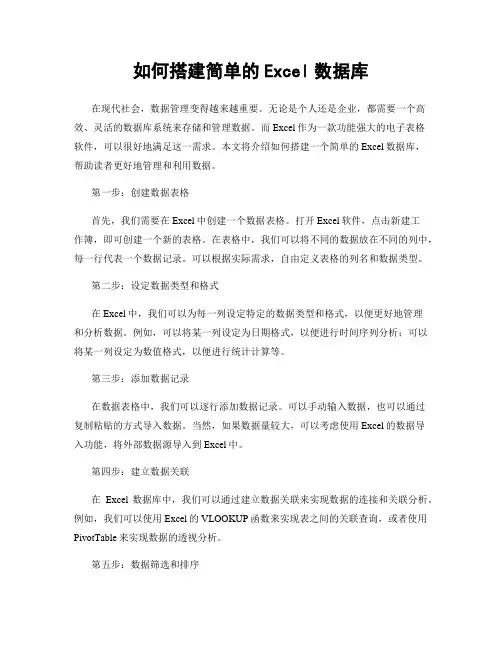
如何搭建简单的Excel数据库在现代社会,数据管理变得越来越重要。
无论是个人还是企业,都需要一个高效、灵活的数据库系统来存储和管理数据。
而Excel作为一款功能强大的电子表格软件,可以很好地满足这一需求。
本文将介绍如何搭建一个简单的Excel数据库,帮助读者更好地管理和利用数据。
第一步:创建数据表格首先,我们需要在Excel中创建一个数据表格。
打开Excel软件,点击新建工作簿,即可创建一个新的表格。
在表格中,我们可以将不同的数据放在不同的列中,每一行代表一个数据记录。
可以根据实际需求,自由定义表格的列名和数据类型。
第二步:设定数据类型和格式在Excel中,我们可以为每一列设定特定的数据类型和格式,以便更好地管理和分析数据。
例如,可以将某一列设定为日期格式,以便进行时间序列分析;可以将某一列设定为数值格式,以便进行统计计算等。
第三步:添加数据记录在数据表格中,我们可以逐行添加数据记录。
可以手动输入数据,也可以通过复制粘贴的方式导入数据。
当然,如果数据量较大,可以考虑使用Excel的数据导入功能,将外部数据源导入到Excel中。
第四步:建立数据关联在Excel数据库中,我们可以通过建立数据关联来实现数据的连接和关联分析。
例如,我们可以使用Excel的VLOOKUP函数来实现表之间的关联查询,或者使用PivotTable来实现数据的透视分析。
第五步:数据筛选和排序Excel提供了丰富的数据筛选和排序功能,可以帮助我们快速定位和分析数据。
通过筛选功能,我们可以根据特定的条件,筛选出符合要求的数据记录;通过排序功能,我们可以按照特定的字段对数据进行排序,便于分析和比较。
第六步:数据可视化数据可视化是数据分析的重要手段之一。
在Excel中,我们可以利用图表功能将数据以图形的形式展示出来,直观地呈现数据的分布和趋势。
通过图表,我们可以更好地理解数据,发现其中的规律和关联。
第七步:数据备份和恢复数据备份是数据库管理的重要环节之一。
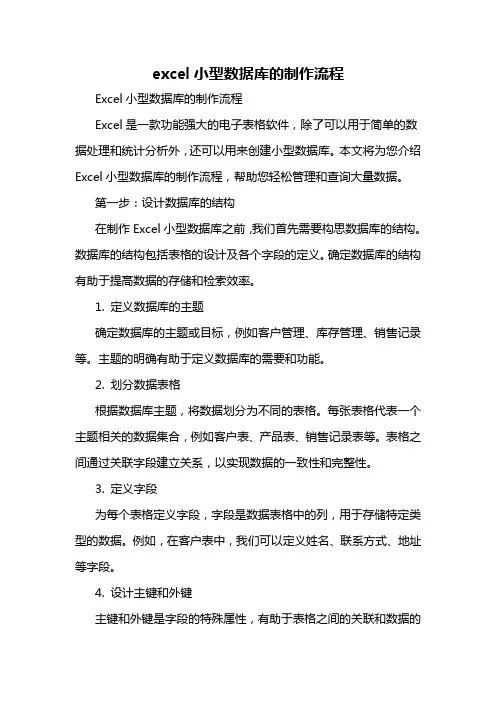
excel小型数据库的制作流程Excel小型数据库的制作流程Excel是一款功能强大的电子表格软件,除了可以用于简单的数据处理和统计分析外,还可以用来创建小型数据库。
本文将为您介绍Excel小型数据库的制作流程,帮助您轻松管理和查询大量数据。
第一步:设计数据库的结构在制作Excel小型数据库之前,我们首先需要构思数据库的结构。
数据库的结构包括表格的设计及各个字段的定义。
确定数据库的结构有助于提高数据的存储和检索效率。
1. 定义数据库的主题确定数据库的主题或目标,例如客户管理、库存管理、销售记录等。
主题的明确有助于定义数据库的需要和功能。
2. 划分数据表格根据数据库主题,将数据划分为不同的表格。
每张表格代表一个主题相关的数据集合,例如客户表、产品表、销售记录表等。
表格之间通过关联字段建立关系,以实现数据的一致性和完整性。
3. 定义字段为每个表格定义字段,字段是数据表格中的列,用于存储特定类型的数据。
例如,在客户表中,我们可以定义姓名、联系方式、地址等字段。
4. 设计主键和外键主键和外键是字段的特殊属性,有助于表格之间的关联和数据的准确性。
主键是表格中的唯一标识,用于唯一区分每一条记录。
外键是其他表格的主键,用于建立表格之间的关联关系。
第二步:创建Excel工作簿和表格在设计数据库结构后,我们需要创建Excel工作簿和各个数据表格。
一个工作簿可包含多个工作表格,每个工作表代表一个数据表格。
1. 打开Excel软件打开Excel软件并创建一个新的工作簿。
2. 创建工作表格在工作簿中创建数据表格。
可以通过选中Sheet标签并右键点击选择“插入”来创建新的工作表格,也可以复制现有的工作表格并修改名称以创建新的表格。
3. 命名工作表格根据设计数据库结构时定义的表格名称,为每个工作表格命名。
选择需要命名的工作表格,在左下角的表格标签处双击,输入表格名称并按下回车键。
4. 定义字段标题在每个工作表格的第一行中,输入字段标题。
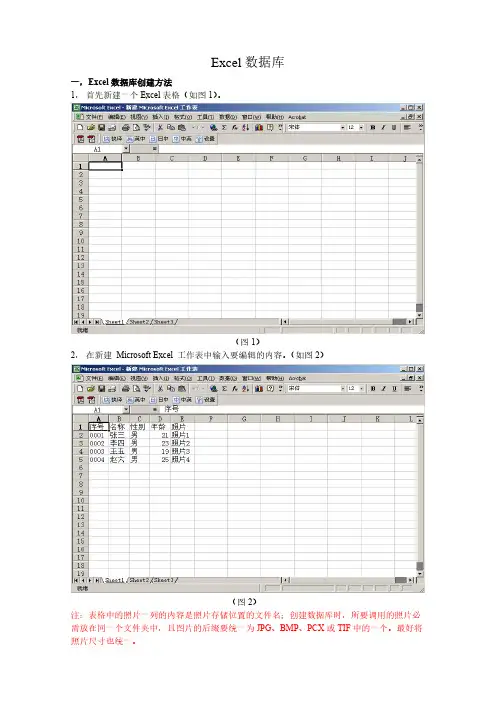
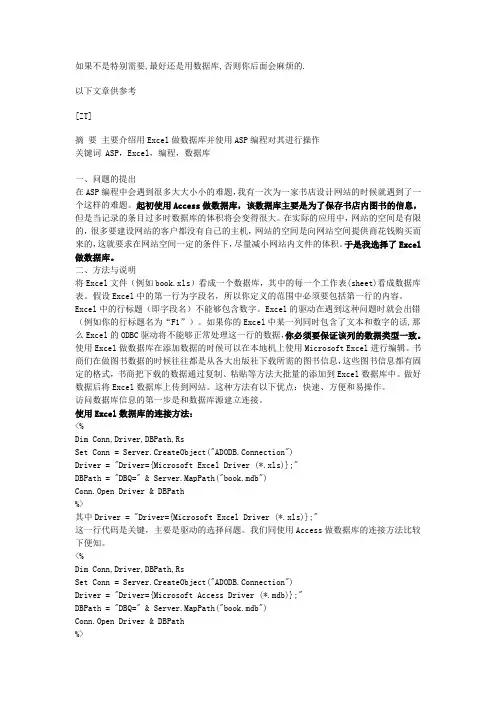
如果不是特别需要,最好还是用数据库,否则你后面会麻烦的.以下文章供参考[ZT]摘要主要介绍用Excel做数据库并使用ASP编程对其进行操作关键词 ASP,Excel,编程,数据库一、问题的提出在ASP编程中会遇到很多大大小小的难题,我有一次为一家书店设计网站的时候就遇到了一个这样的难题。
起初使用Access做数据库,该数据库主要是为了保存书店内图书的信息,但是当记录的条目过多时数据库的体积将会变得很大。
在实际的应用中,网站的空间是有限的,很多要建设网站的客户都没有自己的主机,网站的空间是向网站空间提供商花钱购买而来的,这就要求在网站空间一定的条件下,尽量减小网站内文件的体积。
于是我选择了Excel 做数据库。
二、方法与说明将Excel文件(例如book.xls)看成一个数据库,其中的每一个工作表(sheet)看成数据库表。
假设Excel中的第一行为字段名,所以你定义的范围中必须要包括第一行的内容。
Excel中的行标题(即字段名)不能够包含数字。
Excel的驱动在遇到这种问题时就会出错(例如你的行标题名为“F1”)。
如果你的Excel中某一列同时包含了文本和数字的话,那么Excel的ODBC驱动将不能够正常处理这一行的数据,你必须要保证该列的数据类型一致。
使用Excel做数据库在添加数据的时候可以在本地机上使用Microsoft Excel进行编辑。
书商们在做图书数据的时候往往都是从各大出版社下载所需的图书信息,这些图书信息都有固定的格式,书商把下载的数据通过复制、粘贴等方法大批量的添加到Excel数据库中。
做好数据后将Excel数据库上传到网站。
这种方法有以下优点:快速、方便和易操作。
访问数据库信息的第一步是和数据库源建立连接。
使用Excel数据库的连接方法:<%Dim Conn,Driver,DBPath,RsSet Conn = Server.CreateObject("ADODB.Connection")Driver = "Driver={Microsoft Excel Driver (*.xls)};"DBPath = "DBQ=" & Server.MapPath("book.mdb")Conn.Open Driver & DBPath%>其中Driver = "Driver={Microsoft Excel Driver (*.xls)};"这一行代码是关键,主要是驱动的选择问题。
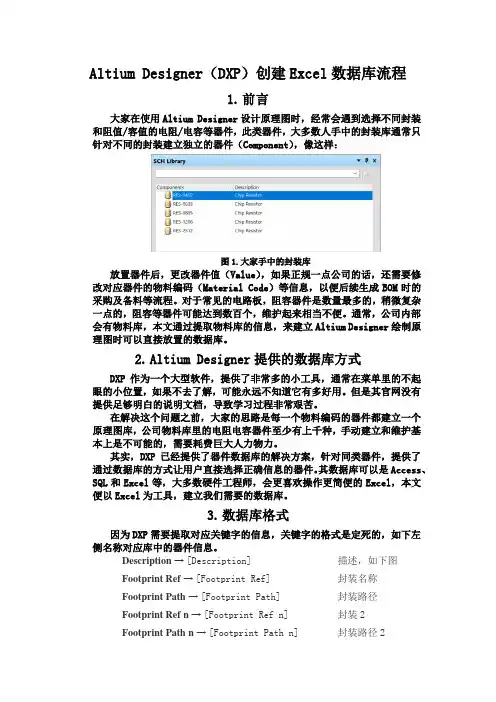
Altium Designer(DXP)创建Excel数据库流程1.前言大家在使用Altium Designer设计原理图时,经常会遇到选择不同封装和阻值/容值的电阻/电容等器件,此类器件,大多数人手中的封装库通常只针对不同的封装建立独立的器件(Component),像这样:图1.大家手中的封装库放置器件后,更改器件值(Value),如果正规一点公司的话,还需要修改对应器件的物料编码(Material Code)等信息,以便后续生成BOM时的采购及备料等流程。
对于常见的电路板,阻容器件是数量最多的,稍微复杂一点的,阻容等器件可能达到数百个,维护起来相当不便。
通常,公司内部会有物料库,本文通过提取物料库的信息,来建立Altium Designer绘制原理图时可以直接放置的数据库。
2.Altium Designer提供的数据库方式DXP作为一个大型软件,提供了非常多的小工具,通常在菜单里的不起眼的小位置,如果不去了解,可能永远不知道它有多好用。
但是其官网没有提供足够明白的说明文档,导致学习过程非常艰苦。
在解决这个问题之前,大家的思路是每一个物料编码的器件都建立一个原理图库,公司物料库里的电阻电容器件至少有上千种,手动建立和维护基本上是不可能的,需要耗费巨大人力物力。
其实,DXP已经提供了器件数据库的解决方案,针对同类器件,提供了通过数据库的方式让用户直接选择正确信息的器件。
其数据库可以是Access、SQL和Excel等,大多数硬件工程师,会更喜欢操作更简便的Excel,本文便以Excel为工具,建立我们需要的数据库。
3.数据库格式因为DXP需要提取对应关键字的信息,关键字的格式是定死的,如下左侧名称对应库中的器件信息。
Description→[Description] 描述,如下图Footprint Ref→[Footprint Ref] 封装名称Footprint Path→[Footprint Path] 封装路径Footprint Ref n→[Footprint Ref n] 封装2Footprint Path n→[Footprint Path n] 封装路径2Library Ref→[Library Ref] 原理图库名称Library Path→[Library Path] 原理图库路径图2. 数据库关键字对应域图3. 数据库关键字含义4.建立数据库连接步骤1:新建Database Library(File->New->Library->Database Library)步骤2:连接对应的Excel步骤3:选择用于区分不同器件的唯一的ID(如果没有可以建立序号)步骤4:Ctrl+S保存库文件,并安装库步骤5:使用(右键下图区域,Select Columns,添加Value)选择正确器件步骤5:发布给需要的人(打包下列文件,放于指定目录,在DXP 中安装Dblib 库即可)(注:Dblib 文件最好一次建好,再次修改可能会出现比较奇怪的问题,如果失败,请删除Dblib 文件后重新执行步骤1-4)5. 扩展在公司导出的Excel 数据通常与最终的数据格式不一致,如果想进一步提高效率,可以考虑使用VBA 来写一段小程序来自动转换格式,会大大降低维护数据库的时间精力消耗,但VBA 属于另一个课题了,需要精力学习,此处不再讨论。
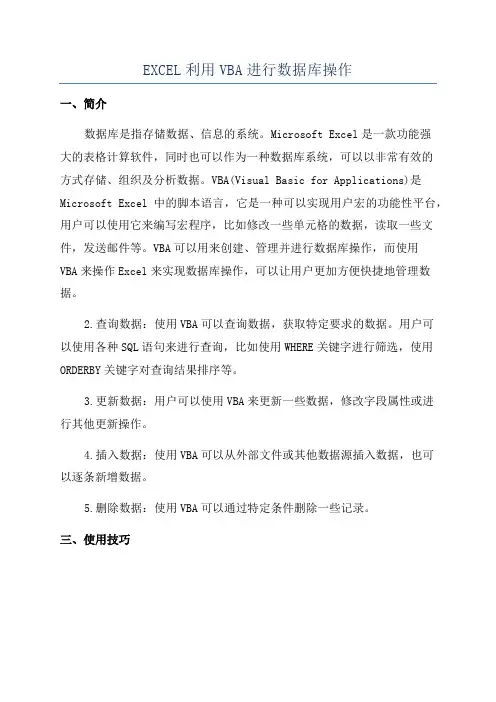
EXCEL利用VBA进行数据库操作
一、简介
数据库是指存储数据、信息的系统。
Microsoft Excel是一款功能强
大的表格计算软件,同时也可以作为一种数据库系统,可以以非常有效的
方式存储、组织及分析数据。
VBA(Visual Basic for Applications)是Microsoft Excel中的脚本语言,它是一种可以实现用户宏的功能性平台,用户可以使用它来编写宏程序,比如修改一些单元格的数据,读取一些文件,发送邮件等。
VBA可以用来创建、管理并进行数据库操作,而使用
VBA来操作Excel来实现数据库操作,可以让用户更加方便快捷地管理数据。
2.查询数据:使用VBA可以查询数据,获取特定要求的数据。
用户可
以使用各种SQL语句来进行查询,比如使用WHERE关键字进行筛选,使用ORDERBY关键字对查询结果排序等。
3.更新数据:用户可以使用VBA来更新一些数据,修改字段属性或进
行其他更新操作。
4.插入数据:使用VBA可以从外部文件或其他数据源插入数据,也可
以逐条新增数据。
5.删除数据:使用VBA可以通过特定条件删除一些记录。
三、使用技巧。
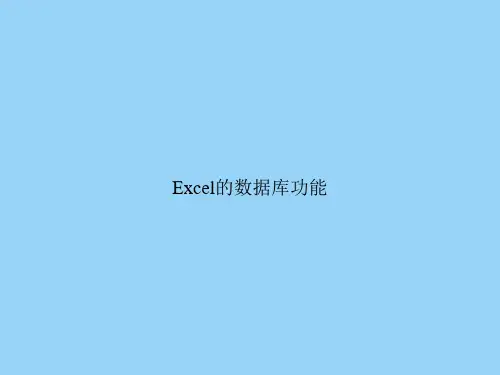
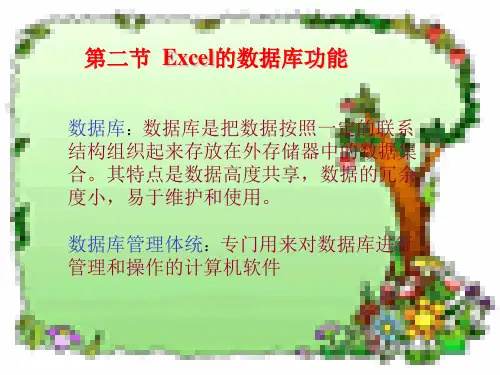
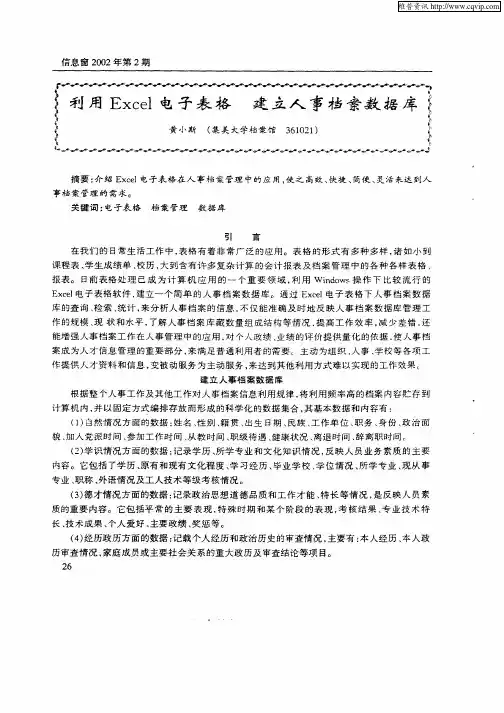
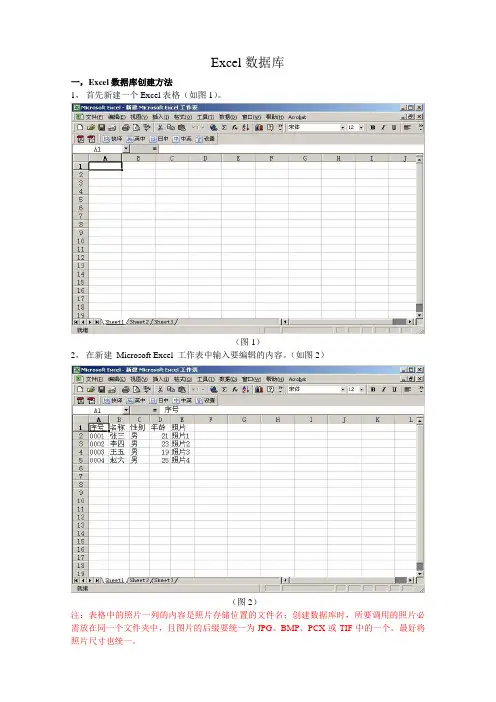
Excel使用技巧如何利用数据表功能快速创建和管理数据库Microsoft Excel是一款广泛应用于数据处理和分析的电子表格软件。
除了常见的数据处理功能,Excel还提供了一项很有用的功能——数据表。
数据表功能可以使得Excel用户能够轻松创建和管理数据库。
本文将介绍一些Excel使用技巧,帮助读者利用数据表功能更快速地创建和管理数据库。
1. 数据表简介数据表是Excel中的一个强大功能,它具有许多数据库的特性。
数据表可以将一组相关的数据组织成一个表,每一列代表一个字段,每一行代表一条记录。
数据表有助于数据的结构化管理和分析,使得数据的录入、排序、过滤和计算更加方便。
2. 创建数据表要创建数据表,首先需要将待处理的数据输入到Excel中。
确保每一列数据都有一个表头,这样可以更清晰地表示字段。
接下来,选中待处理的数据范围,然后点击“插入”选项卡上的“表”按钮。
Excel会自动识别选择的数据范围,并在弹出的对话框中确认数据范围和表头。
点击“确定”按钮,数据表就创建成功了。
3. 数据表功能介绍一旦创建了数据表,Excel将为用户提供一系列数据表的功能选项,方便快速进行数据库的管理和分析。
3.1 排序和筛选数据表可以通过排序和筛选功能帮助用户更好地管理数据。
在数据表中,用户可以根据特定的字段进行数据的排序,以便更容易找到、比较和分析特定数据。
此外,筛选功能可以帮助用户根据特定的条件过滤数据,以便更精确地获取所需信息。
3.2 数据透视表数据透视表是数据表功能的一项强大功能。
通过数据透视表,用户可以根据不同的字段快速生成汇总报表,帮助用户更好地理解和分析数据。
用户可以根据需要添加、删除和调整数据透视表中的字段,以满足不同的数据分析需求。
3.3 数据图表数据表也提供了丰富的数据图表选项。
用户可以根据需要快速创建各种图表,如柱状图、折线图、饼状图等,以直观地展示数据的趋势和比较结果。
通过数据图表的分析,用户可以更好地理解数据的特征和规律。
excel设计数据库实例
以下是一个简单的Excel数据库设计实例,包括表、字段和数据类型:
创建表:在Excel中创建一个新的工作表,将其命名为“学生信息”。
定义字段:在“学生信息”工作表的标题行中,定义以下字段名称:学号、姓名、性别、出生日期、专业。
指定数据类型:根据需要为每个字段指定适当的数据类型。
例如,学号可以使用文本格式,姓名可以使用文本格式,性别可以使用文本格式,出生日期可以使用日期格式,专业可以使用文本格式。
输入数据:在相应的字段中输入数据。
例如,在学号字段中输入学生的学号,在姓名字段中输入学生的姓名,以此类推。
添加其他表:根据需要添加其他表,例如“课程信息”、“成绩信息”等。
同样地,为每个表定义字段和指定数据类型。
建立关系:使用Excel的“数据”选项卡中的“关系”功能,将各个表之间的关系建立起来。
例如,可以将“学生信息”表中的学号字段与“成绩信息”表中的学号字段相关联。
查询数据:使用Excel的“数据”选项卡中的“查询”功能,可以根据特定条件查询数据。
例如,可以查询所有计算机专业的学生姓名和出生日期。
数据分析:使用Excel的“数据”选项卡中的各种数据分析工具,例如筛选、排序、汇总等,对数据进行处理和分析。
以上是一个简单的Excel数据库设计实例,当然实际应用中可能需要根据具体需求进行更复杂的设计和操作。
如何建立excel数据库的教程在Excel中录入好数据以后,可能会要求建立Excel的数据库。
或许还有很多朋友对这个功能比较陌生,如果有需要用到数据库的朋友不妨学习一下。
接下来是店铺为大家带来的如何建立excel数据库的教程,希望对你有用。
如何建立excel数据库的教程:Excel建立数据库教程(一)建立数据库步骤1:打开Excel97(Excel2000当然也行),在A列单元格第1行填上“村名”,第2行填上“东山村”,第19行填上“年背岭村”(注:东山17个组,2+17=19据此推算),第28行填上“横坡村”(算法同前,牛背岭村9个组:19+9=28),如此类推把19个村名填好。
建立数据库步骤2:在第B列第1行填上“组别”,第2行填上“第1组”并在此按鼠标右键选择“复制”把这三个字复制剪贴板,然后在每一个填有村名的那一行的B列点一下鼠标右键选择“粘贴”在那里填上一个“第1组”。
建立数据库步骤3:用鼠标点击选中A2“东山村”单元格,然后把鼠标单元格右下角(此时鼠标变为单“十”字形),按住鼠标往下拖动,拖过的地方会被自动填上“东山村”字样。
用同样的方法可以把其它村名和组别用鼠标“一拖了之”。
填组别时你别担心Excel会把组别全部填为“第1组”,只要你别把“第1组”写成“第一组”,Excel会自动把它识别为序列进行处理。
所以拖动“第1组”时,填写的结果为“第2组”“第3组”……填完这两个字段后,其它的数据可以继续在Excel中填写,也可等以后在数据库软件中填写,反正劳动强度差不多。
建立数据库步骤4:保存文件。
如果你需要建立的是Access数据库,那么别管它,就用Excel默认的“.xls”格式保存下来。
如果你需要建立的是FoxPro数据库,那么请以Dbase4(.dbf)格式保存文件。
第五步:如果需要的是Access数据库,那么你还必需新建一个Access数据库,在“新建表”的对话框里,你选择“导入表”然后在导入对话框中选择你刚刚存盘的“.xls”文件。
如何用excel做数据库的方法
如何用excel做数据库的方法1:打开Excel97(Excel2000当然
也行),在A列单元格第1行填上“村名”,第2行填上“东山村”,第19行填上“年背岭村”(注:东山17个组,2+17=19据此推算),第28行填上“横坡村”(算法同前,牛背岭村9个组:19+9=28),
如此类推把19个村名填好。
如何用excel做数据库的方法3:用鼠标点击选中A2“东山村”单元格,然后把鼠标单元格右下角(此时鼠标变为单“十”字形),
按住鼠标往下拖动,拖过的地方会被自动填上“东山村”字样。
用
同样的方法可以把其它村名和组别用鼠标“一拖了之”。
填组别时
你别担心Excel会把组别全部填为“第1组”,只要你别把“第1组”写成“第一组”,Excel会自动把它识别为序列进行处理。
所
以拖动“第1组”时,填写的结果为“第2组”“第3组”……填
完这两个字段后,其它的数据可以继续在Excel中填写,也可等以
后在数据库软件中填写,反正劳动强度差不多。
excel数据库教程Excel是一款非常强大的电子表格软件,可以方便地进行数据管理和分析。
它提供了许多功能和工具,包括将Excel作为数据库使用的功能。
使用Excel作为数据库可以进行简单的数据存储和查询,适用于小型项目或个人使用。
以下是关于Excel数据库的教程。
首先,我们需要创建一个Excel表格来作为我们的数据库。
在Excel中,一个表格是由行和列组成的网格。
我们可以将每一列中的标题用作数据字段,并在每一行中存储数据记录。
例如,我们可以有一个包含学生信息的数据库,其中包括姓名、年龄和性别等字段。
接下来,我们可以使用Excel的筛选功能来快速查询和检索数据。
在Excel的顶部菜单栏中,选择“数据”,然后点击“筛选”。
这将在每个字段的顶部添加一个下拉菜单,允许我们根据特定的条件对数据进行过滤。
例如,我们可以选择只显示性别为男性的学生信息,或者只显示年龄大于18岁的学生信息。
除了筛选功能,我们还可以使用Excel的排序功能来对数据进行排序。
在Excel的顶部菜单栏中,选择“数据”,然后点击“排序”。
这将打开一个对话框,允许我们选择基于哪个字段进行排序,以及升序或降序排列。
例如,我们可以根据学生的年龄字段对数据进行升序排序,从而按照年龄从小到大的顺序显示学生信息。
此外,Excel还提供了一些数学和统计函数,可以对数据进行分析和计算。
例如,我们可以使用SUM函数来计算某个字段的总和,或者使用AVERAGE函数来计算某个字段的平均值。
这些函数可以应用于整列数据,从而快速计算数据的统计结果。
最后,我们可以使用Excel的图表功能将数据可视化呈现。
在Excel的顶部菜单栏中,选择“插入”,然后点击“图表”。
这将打开一个对话框,允许我们选择不同类型的图表来展示数据。
可以选择柱状图、折线图、饼图等。
通过将数据转化为图表,我们可以更清晰地分析和理解数据。
总结来说,Excel作为一种数据库工具可以提供简单而又有效的数据管理和分析功能。
Excel数据库的创建和管理创建和管理Excel数据库一、引言Excel作为一款常用的电子表格软件,不仅可以用于数据的存储和计算,还可以作为轻量级的数据库来进行数据管理。
本文将介绍如何在Excel中创建和管理数据库,以提高数据的整理和分析效率。
二、创建数据库1. 打开Excel软件,在工作簿中选择一个空白的工作表作为数据库的表格。
2. 为表格中的不同列设置字段名,例如姓名、年龄、性别等,并保证字段名的准确性和一致性。
3. 输入数据记录,每行代表一个数据记录,每列对应相应字段的值。
4. 设置数据的格式,比如日期格式、数值格式等,以便于后续的数据处理和报表生成。
三、数据验证与筛选1. 数据验证:通过数据验证功能,可以为字段设置数据有效性规则,限制数据输入的范围和格式,以确保数据的准确性和一致性。
2. 数据筛选:利用Excel提供的筛选功能,可以方便地对数据库进行数据筛选和排序,以便于快速找到特定条件下的数据记录。
四、数据排序与过滤1. 数据排序:通过点击标题栏上的排序图标,可以将数据按照某个字段进行升序或降序排序,以便于快速查找和分析数据。
2. 数据过滤:通过使用自动筛选功能,可以根据设定的条件,筛选出符合条件的数据记录,以便于数据分析和报表生成。
五、数据透视表数据透视表可以将大量的数据进行快速分析和汇总,为决策提供有力的支持。
以下是创建和使用数据透视表的步骤:1. 在Excel的工作表中,选择数据源,并选择"插入"选项卡中的"数据透视表"。
2. 在数据透视表对话框中,选择数据源和目标位置,并定义数据透视表的字段和汇总方式。
3. 根据需要,在数据透视表字段列表中拖拽字段,调整数据透视表的布局和样式。
4. 利用数据透视表提供的数据分析功能,进行数据的透视、汇总和计算。
六、数据图表1. 利用Excel提供的数据图表功能,可以直观地展示数据库中的数据趋势和关联关系。
日常工作中,我们常常需要建立一些有规律的数据库。
例如我为了管理全乡的农业税,需建立一数据库,该数据库第一个字段名为村名,第二个字段名为组别。
我乡共19个村,每个村7~17个组不等,共计258个组。
这个数据库用数据库软件(哪怕是Visual FoxPro 6.0或是Access97等高档次的)很不好建立——逐个儿输入吗,只有傻瓜才有这种想法。
用Access宏或FoxPro编程来输入吧,这些数据似乎还嫌不够规则(每个村对应的组数不一定相同),这个程序编写可就不那么简单了,除非你是编程高手兼编程迷,否则可有小题大作之嫌了。
其实Excel提供了一些很有用的功能,可让我们任何一个人都可轻松搞定这些数据库:
第一步:打开Excel97(Excel2000当然也行),在A列单元格第1行填上“村名”,第2行填上“东山村”,第19行填上“年背岭村”(注:东山17个组,2+17=19据此推算),第28行填上“横坡村”(算法同前,牛背岭村9个组:19+9=28),如此类推把19个村名填好。
第二步:在第B列第1行填上“组别”,第2行填上“第1组”并在此按鼠标右键选择“复制”把这三个字复制剪贴板,然后在每一个填有村名的那一行的B列点一下鼠标右键选择“粘贴”在那里填上一个“第1组”。
第三步;用鼠标点击选中A2“东山村”单元格,然后把鼠标单元格右下角(此时鼠标变为单“十”字形),按住鼠标往下拖动,拖过的地方会被自动填上“东山村”字样。
用同样的方法可以把其它村名和组别用鼠标“一拖了之”。
填组别时你别担心Excel会把组别全部填为“第1组”,只要你别把“第1组”写成“第一组”,Excel会自动把它识别为序列进行处理。
所以拖动“第1组”时,填写的结果为“第2组”“第3组”……填完这两个字段后,其它的数据可以继续在Excel中填写,也可等以后在数据库软件中填写,反正劳动强度差不多。
第四步:保存文件。
如果你需要建立的是Access数据库,那么别管它,就
用Excel默认的“.xls”格式保存下来。
如果你需要建立的是FoxPro数据库,那么请以Dbase 4 (.dbf)格式保存文件。
第五步:如果需要的是Access数据库,那么你还必需新建一个Access数据库,在“新建表”的对话框里,你选择“导入表”然后在导入对话框中选择你刚刚存盘的“.xls”文件。
(什么?你找不到?!这个对话框默认的文件类型是Microsoft Access,只要你改为Microsoft Excel 就能找到了),选择好导入文件后,你只要注意把一个“第一行包含列标题”的复选框芯托辛耍ㄈ绻 悴恍枰狪D字段,你可以在Access向你推荐主关键字时拒绝——选择“不要主关键字”),其余的你都可视而不见,只管按“下一步”直至完成。
导入完成后你可以打数据库进行使用或修改。
如果你需要的是FoxPro数据库,那么更简单,可以直接用FoxPro打开上一步你存盘的“.dbf”文件,根据需要进行一些诸如字段宽度、字段数据类型设置就可以使用了。